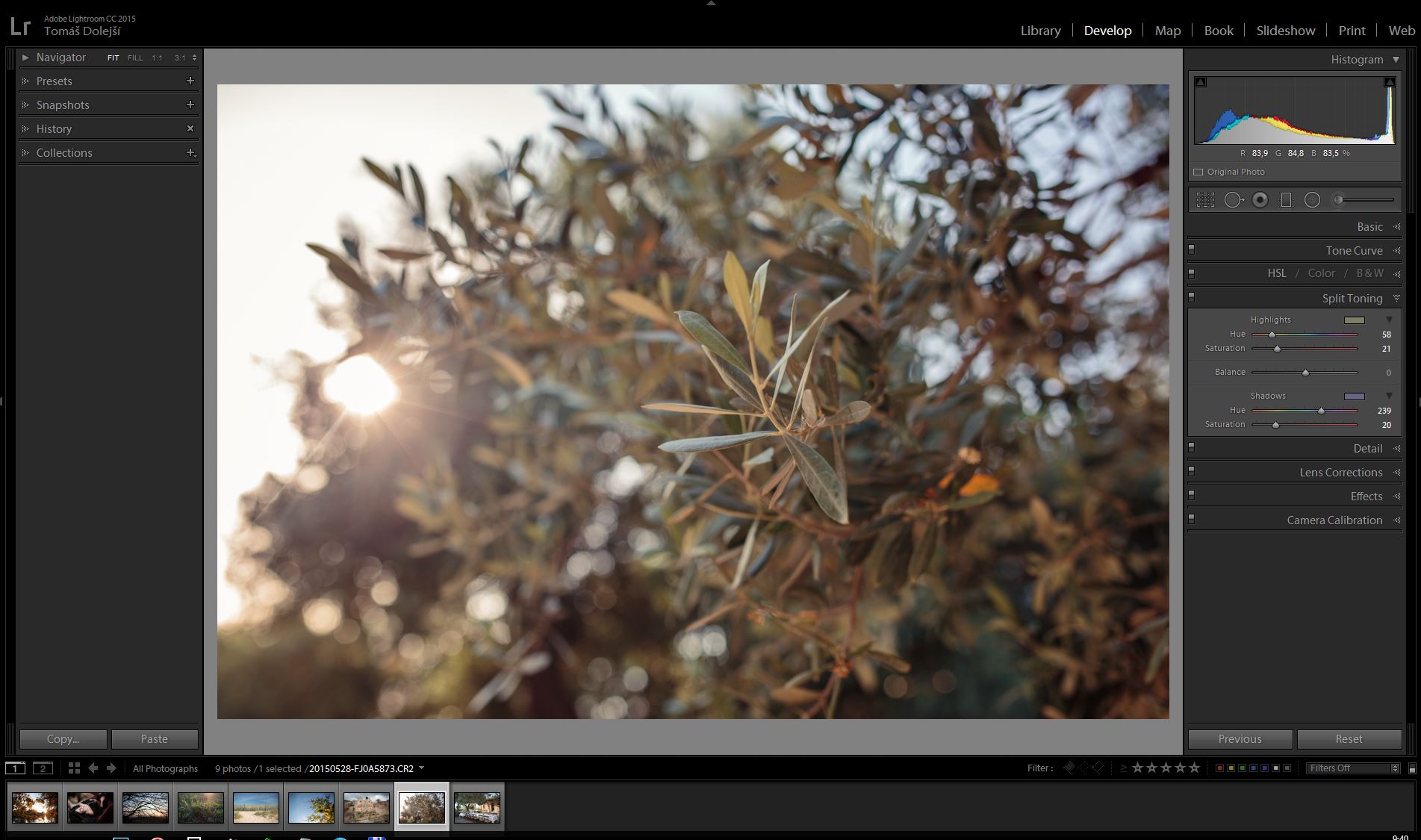Barevné tónování fotek v Lightroomu
Adobe Lightroom nabízí možnost fotky barevně tónovat. To znamená přidávat jim libovolné barevné odstíny. V tomto článku si ukážeme, jak tímto kolorováním přidat fotkám na zajímavosti a jak jej v praxi správně používat.
Kolorování fotek v editoru Adobe Lightroom nalezneme v Develop modulu, konkrétněji v záložce Split Toning (Dělené tónování). V této záložce se nachází několik posuvníků, právě pomocí kterých můžeme fotky barevně tónovat.
První dva posuvníky, obsažené v oblasti "Highlights", slouží k tónování světlých částí fotek. Spodní dva posuvníky, obsažené v oblasti "Shadows", pak ovlivní barevně spíše jen stíny, tedy tmavé části fotky. Barevně tónovat tedy můžeme ve fotkách samostatně světla / stíny nebo obojí zároveň. To si na praktické ukázce níže názorně předvedeme.
Posuvníkem "Hue" (Odstín) nastavujeme odstín barvy, kterou budeme chtít do fotky přidat. Barvu si můžeme vybrat jakoukoliv. A to buď již výše zmíněným posuvníkem "Hue", nebo klikneme na šedý obdélník a z nabídky palety barev vybereme tu, která nám bude vyhovovat. Pouhým výběrem odstínu barvy se ale zatím nic nestane. Je potřeba ještě vybrat míru kolorování (tzn. jak moc budeme té vybrané barvy do fotky přidávat). To provedeme posuvníkem "Saturation" (Sytost). Princip je stejný jak pro Highlights, tak pro Shadows. Ještě jsem nezmínil posuvník "Balance". Pomocí něj rozhodujeme, zda-li budeme při kolorování klást důraz spíše na světla nebo na stíny. Osobně jej moc nepoužívám, protože tento důraz můžeme nastavit již tím, že např. u světel použijeme vyšší míru sytosti. Nicméně ta možnost tu je. Taková je teorie, pojďme se ale podívat na praktické použití.
Mám pro vás pár praktických tipů při používání děleného tónování:
- Používejte posuvníky Saturation s citem. Obvykle stačí hodnoty kolem 10-30. Pokud se dostanete přes 50, už to pravděpodobně začne vypadat nepřirozeně.
- Dělené tónování nenahrazuje vyvážení bílé. Tzn. nejprve si vždy fotku správně barevně vyvažte v Basic záložce a až pak teprve jděte na tónování.
- Ideální je mít fotku již v Basic záložce upravenou a k dělenému tónování přistupovat jako k takové "třešničce na dortu".
- Kombinovat můžete kolorování světel i stínů zároveň, ale s citem. Lidské oko se snadno přizpůsobí, ztratíte objektivní nadhled a vyrobíte barevně nepěknou fotku.
- Pro účely zachování "chladné hlavy" se velmi hodí malý přepínač vlevo nahoře v záložce Split toning, pomocí kterého můžete "zneviditelnit" efekt tónování a podívat se, jak vypadala fotka před úpravou (přepínač je na obrázku výše vidět zcela vlevo nahoře).
- Většinou vypadá dobře, když se oteplují světla / ochlazují stíny / obojí zároveň.
- Můžete mít přednastavenou hodnotu Hue a nic se nestane, dokud máte Saturation na hodnotu 0.
A teď už přímo praktická ukázka:
 Původní fotka bez jakéhokoliv barevného tónování
Původní fotka bez jakéhokoliv barevného tónování
 Úprava děleným tónováním pouze ve světlech: odstín 50, sytost 30. Tímto jsme fotku oteplili zejména ve světlech.
Úprava děleným tónováním pouze ve světlech: odstín 50, sytost 30. Tímto jsme fotku oteplili zejména ve světlech.
 Úprava děleným tónováním pouze ve stínech: odstín 50, sytost 30. Tímto jsme oteplili spíše jen stíny a ne oblohu.
Úprava děleným tónováním pouze ve stínech: odstín 50, sytost 30. Tímto jsme oteplili spíše jen stíny a ne oblohu.
 Úprava děleným tónováním pouze ve stínech: odstín 261, sytost 30. Tím jsme přidali lehce fialový nádech stínům.
Úprava děleným tónováním pouze ve stínech: odstín 261, sytost 30. Tím jsme přidali lehce fialový nádech stínům.
 Úprava děleným tónováním ve světlech i stínech. Světla: odstín 44, sytost 30. Stíny: odstín 245, sytost 16. Tím jsme oteplili světla a ochladili stíny.
Úprava děleným tónováním ve světlech i stínech. Světla: odstín 44, sytost 30. Stíny: odstín 245, sytost 16. Tím jsme oteplili světla a ochladili stíny.
 Úprava děleným tónováním ve světlech i stínech. Světla: odstín 58, sytost 15. Stíny: odstín 27, sytost 16. Takže jak vidíte, lze například tónovat do teplých tónů ve světlech i stínech zároveň.
Úprava děleným tónováním ve světlech i stínech. Světla: odstín 58, sytost 15. Stíny: odstín 27, sytost 16. Takže jak vidíte, lze například tónovat do teplých tónů ve světlech i stínech zároveň.
 Úprava děleným tónováním pouze ve stínech: odstín 239, sytost 40. Tímto způsobem můžeme do fotky dodat modrý "závoj".
Úprava děleným tónováním pouze ve stínech: odstín 239, sytost 40. Tímto způsobem můžeme do fotky dodat modrý "závoj".
Jak je vidět na ukázkách výše, možných kombinací nastavení děleného tónování je nespočet a záleží jen na vaší fantazii, jak budete fotku barevně tónovat. Neexistuje nějaký jeden zaručený recept na úspěch - je potřeba zkoušet a hledat takové nastavení, které se vám bude líbit a které vám bude vyhovovat. Každý člověk má jiný vkus a hledá jiný výsledek - proto se nebojte experimentovat a zkoušet. A pokud se vám rozdíly ve výše uvedených ukázkách zdají příliš jemné, věřte, že by to tak mělo být. Tónování by mělo fotce dodat jen lehký nádech a ne ji přebít "nátěrem barvy".
Jakmile zjistíte, že nějakou kombinaci děleného tónování používáte častěji, můžete si na to vyrobit preset. Pak už nebudete muset nastavovat kombinace odstínu a sytosti ručně, ale postačí jedno kliknutí myši na vybraný preset. Jak na výrobu takového presetu se dozvíte v článku nazvaném "Presety pro Lightroom a Camera RAW".
Zaujalo vás téma barevného tónování? Detailněji a s více ukázkami je to názorně ukázáno ve Videokurzu Lroom.
Diskuse
Další články z kategorie Úpravy a tisk
Všechny články kategorie
Jak na tisk obrazů z vlastních fotek - 5 důležitých zásad
Obraz vyrobený z fotky je přitažlivou a stále populárnější formou zobrazování fotografií. I když je dnes většina uložena již…
7.4.2020

Zoner Photo studio X vs. Photoshop
Nový Zoner X se přibližuje Photoshopu (vrstvy, masky, způsob úprav). Proto jsem se rozhodl oba programy porovnat.
21.11.2017

Jak na hromadné úpravy v Photoshopu pomocí dávek
Photoshop bez akcí a dávek by byl asi jako raketoplán bez přídavných motorů. A právě v tomto článku mám pro vás spoustu…
21.11.2016

Jak neztratit hlavu při úpravách fotek
Pokud jste už někdy najednou upravovali větší množství fotek, tak víte, že je to vcelku ošemetná práce. Velmi snadno se vám…
3.6.2016

Editace fotografií - Čištění
Editace fotografií je pro mnoho amatérských fotografů noční můrou. Naučit se správně používat Photoshop, Lightroom nebo jiný…
28.3.2016

Google uvolnil sadu Nik Collection zdarma
Sada oblíbených nástrojů pro úpravy fotografií Google Nik Collection je od 24.3.2016 zdarma. V článku najdete i krátký návod, jak…
24.3.2016
Oblíbené články
Kategorie článků
Pište vlastní články
Vyznáte se ve fotografii? Máte ostatním co říci? Pomáhejte nám vytvářet zajímavý obsah Fotorádce.